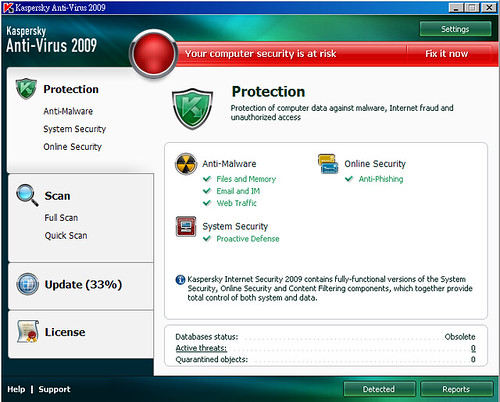
現在才看到 Kaspersky 2009,我實在是後知後覺啊!
軟體開發、伺服器和生活瑣事
legnaleurc 說:
難怪Linus會說在原始碼裡放時間截記是弱智行為
這句話說的真好 XD
MySQL 4.1.0 中文參考手冊 --- 犬犬(心帆)翻譯
http://www.php5.idv.tw/documents/mysql4tw/06-8.html
目前在找方法能把文章內容全部丟到 DB 裡面,之後把與關鍵字有關的內容找出來。之前用 SQL 語法 join 數個 table,硬幹的結果就是肝盡人亡…..。
一直想不出 Google 搜尋引擎把「資訊科技」拆開變成「資訊」和「科技」搜尋的方法,不知道試用統計還是排列組合做出來的?
EFix 是 PTT BBS 由上眾多高手合力完成的病毒清除工具,程式僅 800KB,但能清除常見的隨身碟病毒,如果你已經中毒而且安裝的防毒軟體無法清除病毒,那你可以試試看這個小程式。
EFix 的運作方式大致如下:
無論如何,執行掃瞄之前請先備份所有的重要資料,並將目前正在使用的文件存檔關閉,不然執行掃瞄的過程中若有意外發生,還是可能會造成資料遺失。
EFix 首頁
http://reinfors.googlepages.com/
EFix 詳細運作方式解說
http://www.avpclub.ddns.info/discuz/thread-11157-1-1.html
現在的隨身碟病毒,除了會把病毒複製到隨身碟以外,也會偷偷在各磁碟機裡放 autorun.inf,連進入 C 槽都會讓你開心中毒,所以若不介意,你可以考慮把 Windows 的自動播放關掉;若你非常介意,那可以考慮使用「Wow! USB Protector」。下面這個方法只是用於 Windows XP Professional 版本,其他版本的關閉方式則需請各位網友提供了。
在「開始」選「執行」,輸入「gpedit.msc」後按下確定,此時電腦會開啟一個名為「群組原則」的視窗。接下來在左方選擇「系統管理範本」中的「系統」資料夾,便可以在右方下半部看到「關閉自動播放」的設定了。
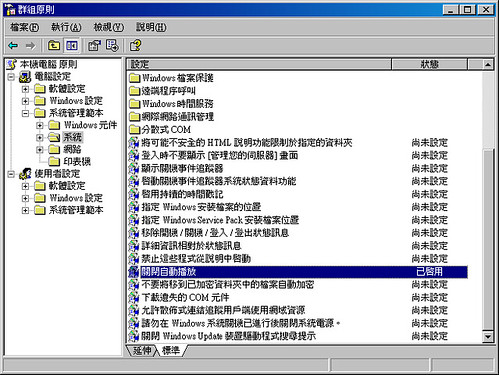
點二下後跳出一個小視窗,在此先選擇「已啟用」,再到下方將選項改為「所有磁碟機」,按下確定後便完成設定。
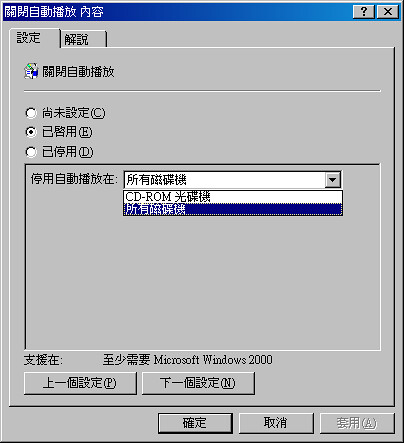
一般來說,設定完成之後重新開機後才會生效,若不方便重新開機,也可以在「開始」的「執行」中輸入「gpupdate /force」來強制更新群組設定內容。最後請記得,無論自動播放是否已經關閉,在圖示上直接點二下,電腦還是會執行自動播放的內容。所以隨身碟裡有病毒的話請改點滑鼠右鍵選擇「開啟」。